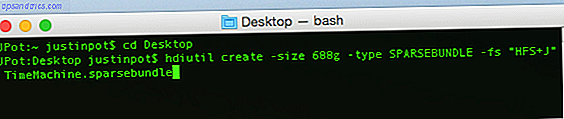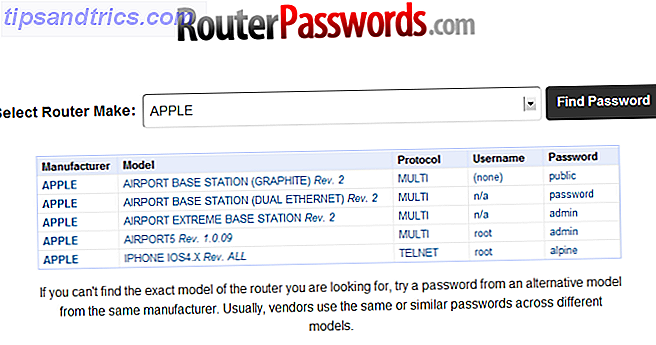Så du har skrevet en bog 5 Sites for at lære at skrive en bog og få den udgivet 5 websteder at lære at skrive en bog og få den offentliggjort Der er millioner af mennesker over hele verden, der ønsker at være professionelle forfattere, alligevel kun en lille brøkdel af dem gør nogensinde penge nok til at skrive på heltid. Det er et marked, der er mættet ... Læs mere. Du har lavet den næste store roman eller samlet dine erfaringer i en memoir eller samlet eksperters oplevelse på en ny måde. Og nu vil du få det derude. Det er på tide at lære at udgive en e-bog om Amazon med Kindle Direct Publishing (KDP).
KDP er Amazons eget udgivelsesværktøj, og det er en simpel måde at tage din bog på, tænde den i en Kindle-fil og begynde at sælge den på Amazon. De vil hjælpe dig med at sælge det og betale royalties på hvert salg. Det er en fantastisk måde at udgive og sælge en bog på, især hvis du ikke vil betale en formue for at udskrive en kopi.
Men at komme igennem Kindle Direct Publishing-processen kan være en smule skræmmende. Lad os gå igennem processen her og se, hvordan du publicerer en e-bog på Amazon.
Firing Up Kindle Direct Publishing
Når din bog er skrevet, skal du gå over til KDP-webstedet. Gå til kdp.amazon.com og log ind med din Amazon-konto. Første gang du logger ind, kan du se deres vilkår og betingelser:
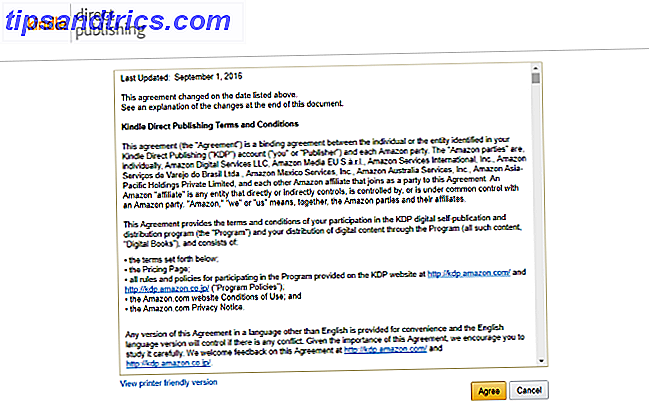
Det er en god ide at læse igennem alle disse. Der er information om royalties, betalinger, distribution og andre ting, du bør vide. Vilkårene henviser også til prissiden, som du også vil gennemgå. Den indeholder oplysninger om royalties, som du skal vide senere (vi vil gå over disse oplysninger om et øjeblik).
Når du har klikket på Accepter, vil du se KDP-instrumentbrættet. Hvis du får denne "Din kontoinformation er ufuldstændig", skal du klikke på Opdater nu for at tilføje din adresse, bankkonto og skatteoplysninger.
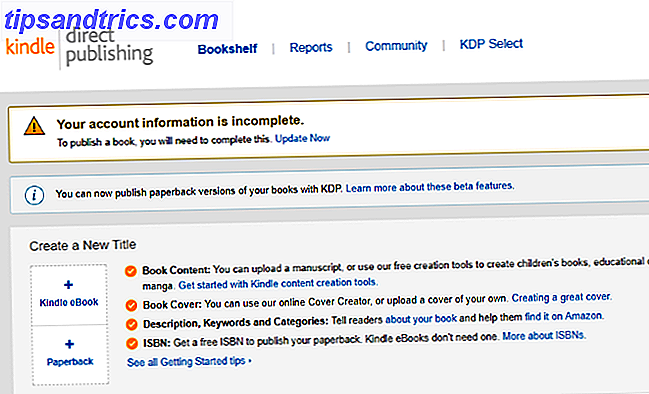
Når dine kontooplysninger er opdateret, kan du begynde at oprette din Kindle-bog!
Oprettelse af en ny Kindle Book
For at oprette en ny Kindle-bog skal du klikke på knappen + Kindle eBook :
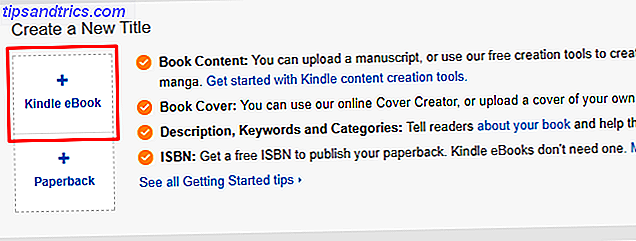
Du får nu vist skærmbilledet Kindle eBook Details:
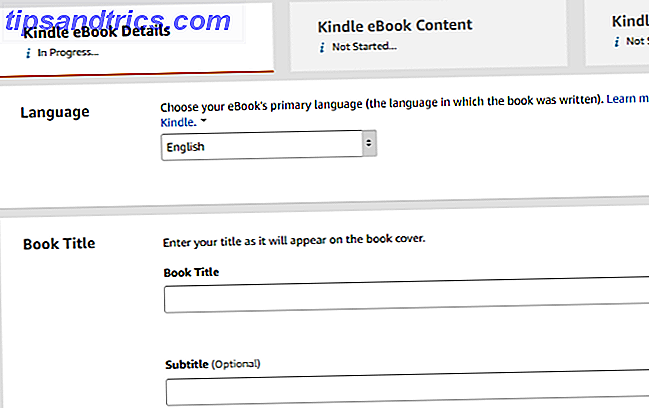
Gå gennem hvert felt og indtast de relevante oplysninger. Her er de sektioner, du skal færdiggøre:
- Sprog
- Bogtitel (og valgfri undertekst)
- Serieoplysninger (valgfrit)
- Udgave nummer (valgfrit)
- Primær forfatter
- Yderligere bidragsydere (valgfrit)
- Beskrivelse til Amazon side
- Udgivelsesrettigheder (ejet eller offentligt domæne)
- Søgeord (op til syv)
- Amazon Kindle kategorier
- Alder og klasse rækkevidde (valgfrit)
- Forbestillingsstatus (valgfri)
Tænk nøje på titel, beskrivelse, søgeord og kategorier. Det er de primære måder, hvorpå folk vil finde din bog. Beskrivelsen er særligt vigtig, da du skal medtage vigtige søgeord for at hjælpe folk med at finde din bog, når de søger Amazon - men du skal også sælge værdien af din bog.
ChannelReply har en fantastisk guide til at skrive Amazon beskrivelser, der sælger. Giv det en læsning, før du skriver din beskrivelse.
Formatering og upload af din Kindle eBook
Når du har gemt dine bogs detaljer, kan du uploade dit manuskript.
Før du gør det, anbefaler jeg dog at bruge Kindle Create (en gratis downloadbar app) til at formatere dit manuskript. Et af de bedste stykker software til Kindle-bogudgivelse, det registrerer automatisk kapitletsider, tilføjer indholdsfortegnelse og lader dig formatere din bog med blomstrer som drop caps og blok citater.
For at downloade Kindle Create, gå til Kindle Opret hjælp side og klik Download nu for enten macOS eller Windows. App'en vil gå igennem åbning og formatering af dit dokument.
Når du er tilfreds med, hvordan din Kindle-bog ser ud, skal du trykke på pakken- knappen i øverste højre hjørne af Kindle Create. Dette vil eksportere dit manuskript som en KPF-fil, som du nemt kan uploade til KDP.
Hvis du hellere ikke vil bruge Kindle Create, kan du uploade en DOCX, PDF, MOBI eller en anden fil direkte til KDP. Klik på Upload eBook Manuscript og vælg din fil.
KDP uploader og behandler filen, og du får vist en meddelelse, når behandlingen er færdig.
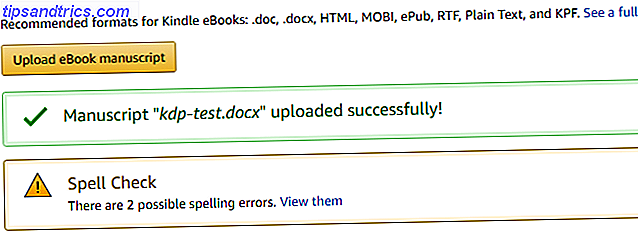
Du kan også kontrollere potentielle stavefejl, der er identificeret af KDP.
Når dit manuskript er blevet uploadet, er det vigtigt at kontrollere previewen for at se, hvordan det ser ud. Rul ned forbi den sektion, hvor du uploader et cover og klik på Launch Previewer .
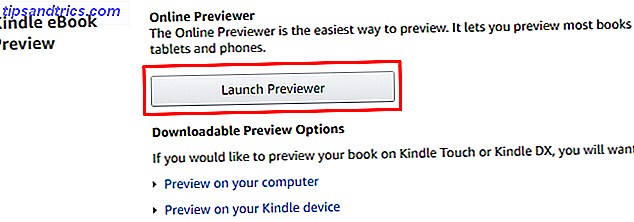
Du får se et eksempel på, hvordan din bog vil se ud på en enhed:
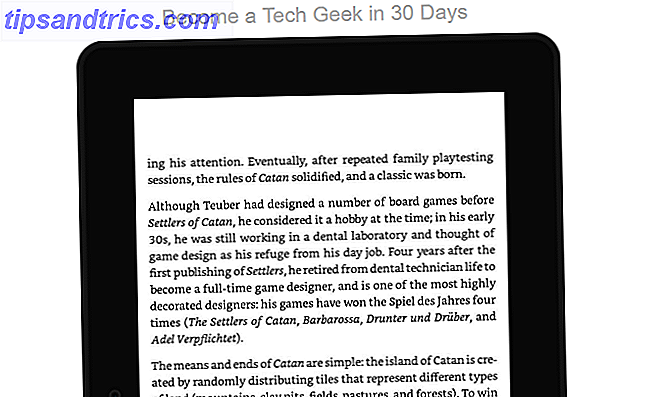
Brug knapperne på siderne af den viste enhed til at rulle gennem din bog og sørg for alt ser ud. Tjek kapitletitler, formatering som drop caps og blok citater, links og alt andet, der er mere kompliceret end almindelig tekst. Hvis du finder en fejl, skal du rette den i Kindle Create eller hvilket program du plejede at oprette dit manuskript.
Du kan også bruge rullemenuen øverst til højre på siden til at forhåndsvise din bog på forskellige enheder (det er en god ide at sørge for, at det ser ud på en telefon ud over en Kindle-læser). Sørg også for at kontrollere indholdsfortegnelsen for at sikre, at kapitlerne er korrekt forbundet.
Hvis din bog er tilfredsstillende, skal du klikke på Bogdetaljer i øverste venstre hjørne for at gå tilbage til forrige skærm.
Tilføjelse af DRM til din Kindle Book (eller ikke)
Øverst på siden Indhold ser du muligheden for at aktivere DRM på din Kindle-bog.
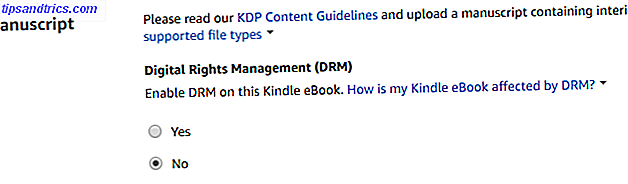
Hvis du vælger at aktivere DRM, bliver din Kindle-bog låst til en enkelt køber, og de kan ikke dele den (medmindre de først fjerner DRM, som mange ikke ved, hvordan man gør). De kan stadig låne det ved hjælp af Kindle-udlånsprogrammet.
Deaktivering af DRM betyder, at folk kan gøre hvad de vil med din bog. Det er op til dig, hvilken mulighed du går med - men som en, der er uenig i Amazonas brug af DRM Hvad er DRM & Hvorfor eksisterer det, hvis det er så ondt? [MakeUseOf Forklarer] Hvad er DRM & Hvorfor eksisterer det, hvis det er så ondt? [MakeUseOf Forklarer] Digital Rights Management er den seneste udvikling af kopibeskyttelse. Det er den største årsag til brugerfrustration i dag, men er det berettiget? Er DRM et nødvendigt onde i denne digitale tidsalder, eller er modellen ... Læs mere, jeg vil opfordre dig til at tænke grundigt om det.
Tilføjelse af et cover til din Kindle Book
I fanen Kindle eBook Content kan du se et afsnit kaldet Kindle eBook Cover. Du kan bruge værktøjerne her til at oprette eller uploade dit eget cover. Vælg Upload et cover, du allerede har (JPG / TIFF), for at uploade et cover, du allerede har designet (glem ikke at tjekke vores tip om at designe et bogomslag 8 Selvudgivende hemmeligheder til at designe en eBook Cover 8 Self-Publishing Hemmeligheder til at designe en eBook Cover Et godt e-bog-cover er et visuelt og følelsesmæssigt blik i indholdet i din skrivning. Men hvis du designer dit eget e-mærkedæksel, er der nogle vigtige ting, du skal tage i betragtning. Læs mere, hvis du beslutter dig for at gå denne rute).
Hvis du vil bruge KDPs værktøjer til at oprette din egen omslag, skal du vælge den første mulighed og klikke på knappen Launch Cover Creator .
Som du vil vide, har Cover Creator mange forfærdelige billeder. Men hvis du kan finde en, der ikke skiller sig ud som værende forfærdelig stock photography, kan du finjustere det for at gøre et godt cover til din Kindle-bog. Her er et par af KDPs foreslåede designs til mit eksempelbog:
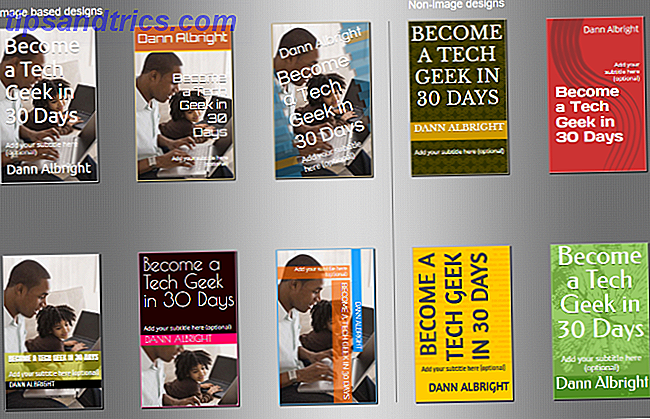
Som du kan se, er de ikke stjerne. Men ved at gennemse billeder og justere farver og skrifttyper, kan du faktisk komme op på noget halvt anstændigt:
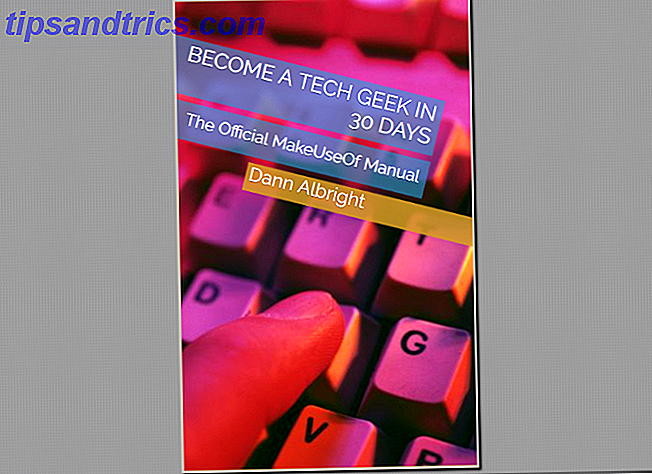
Selvfølgelig vil du altid få bedre resultater ved at ansætte en professionel. At bruge en tjeneste som Fiverr er en fantastisk måde at have nogen, der ved, hvad de laver, design dit cover.
Prissætning og udgivelse af din Kindle eBook
Før du forlader indholdssiden, kan du tilføje et ISBN til din bog, hvis du har en - men Kindle-bøger kræver ikke dem. De fleste vil sandsynligvis ikke bekymre sig om dette. Hvis du ikke er sikker, skal du kigge på KDPs hjælpside på ISBN'er.
Når du rammer Gem og Fortsæt, går du til prissiden.
Det første du skal vælge, er, om du vil tilmelde dig KDP Select. Dette er et vigtigt valg, så vi snakker om det i detaljer.
Hvad er forskellen mellem KDP og KDP Select?
Hvis du tilmelder dig KDP, vælges din bog automatisk i Kindle Owners Lending Library og Kindle Unlimited. Dette vil øge eksponeringen for din bog. Det giver dig også mulighed for at tjene højere royalties i flere lande.
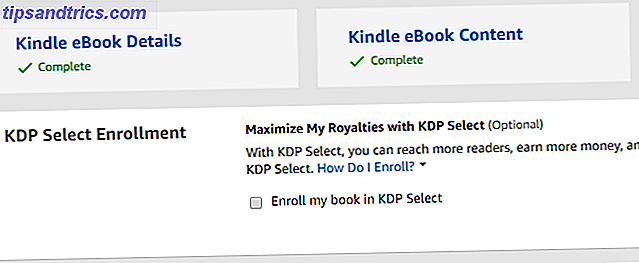
Men der er et par krav, du skal møde for at være berettiget til KDP Select.
Du skal acceptere eksklusivitet i Kindle-butikken, hvilket betyder, at du ikke kan sælge din bog på nogen anden e-butik eller din egen hjemmeside. Du kan dog sælge en udskriftsversion andetsteds. Kort sagt, du handler eksklusivitet for potentialet for øget indtjening.
Der er ingen garanti for at du tjener mere - du kan jo alligevel vælge 70 procent royalties for en solid liste over lande allerede - men hvis du ikke planlægger at sælge den digitale version andetsteds, har du intet at tabe. Især fordi du kan afmelde og omskrive dine bøger i KDP Vælg, når du vil.
Kindle eBook Royalty Options
Når du har besluttet dig for, om du vil tilmelde din bog i KDP Select, kan du flytte på resten af priserne.
Du skal først lade KDP vide, om du har verdensomspændende eller territoriale distributionsrettigheder. Medmindre du licenserer dit indhold, har du sandsynligvis globale resultater. Men du bør alligevel læse om distributionsrettigheder.
Nu kommer et vigtigt valg: dit royalty niveau. Du kan vælge at tjene enten 35 eller 70 procent royalties på din bog. De fleste mennesker vælger 70 procent fordi ... godt, fordi du får flere penge. Men det er vigtigt at indse, at der er en stor begrænsning på bøger på dette royaltyniveau: de skal prissættes mellem $ 2, 99 og $ 9, 99.
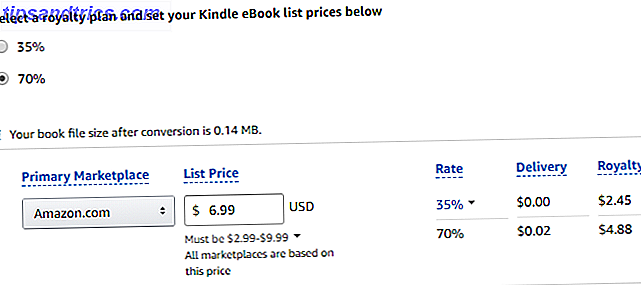
De fleste forfattere har sandsynligvis ikke noget problem med dette. Virkelig små bøger, dog eller store som lærebøger, kan lide at blive prissat i denne beslag.
Du skal også betale en downloadpris pr. Bog, som afhænger af filens størrelse. Når du indtaster en pris i listeprisboksen, vil du se leveringsgebyret.
Hvis du har en meget stor bog, kan dette skære i dine royalties, og du vil muligvis vælge 35 procent mulighed. Det gælder nok kun for massive bøger med store billeder, men det er værd at huske på.
Indstilling af bogprisen og andre muligheder
Når du har valgt dit royaltenniveau, kan du angive prisen på din bog. Hvis du vælger 70 procent royalty niveau, er du begrænset til mellem $ 2, 99 og $ 9, 99. Hvis du vælger 35 procent niveauet, kan du vælge næsten hvad du vil.
Bemærk dog, at du ikke kan indstille en bog for at være fri. Hvis du er interesseret i en permafree Kindle-bog, skal du bruge en løsning ved hjælp af Smashwords.com.
At vælge den rigtige pris for din Kindle-bog vil i høj grad afhænge af dit emne og målmarked. Medmindre du er en etableret forfatter, vil du sandsynligvis være i retning af den nedre ende af spektret.
De sidste to muligheder er Matchbook og Kindle Lending.
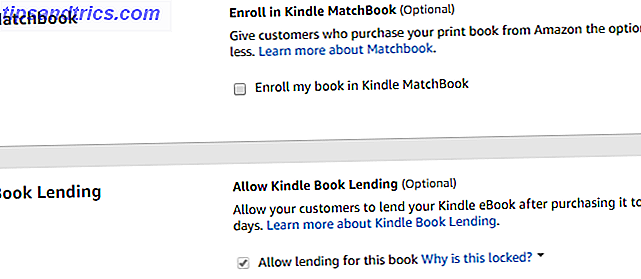
Matchbog giver købere af din paperback-bog for at få Kindle-bogen til $ 2, 99. Hvis du ikke bruger KDPs beta-program (eller en anden printer) til at udskrive en papirkopi, skal du ikke bekymre dig om dette. Aktivering af Kindle udlån lader enhver, som køber bogen, låne den til familie eller venner. 7 måder at tage fuld fordel af din tenne. 7 måder at tage fuld fordel af din tenne Millioner af mennesker har nu egne Kindles, men de fleste af dem tager ikke fuld fordel af disse storslåede enheder. Der er forskellige måder at drage fuld fordel af din Kindle, og her er kun syv ... Læs mere i 14 dage. (De af os, der modsætter sig DRM, vil meget gerne sætte pris på jer, der gør det muligt, selvom du vælger at aktivere DRM.)
Udgiver din Kindle Book til Amazon
Når du er færdig med alle ovenstående trin, er du klar til at udgive din ebook på Amazon! Bare tryk på Udgiv din Kindle eBook nederst på siden, og Amazon vil håndtere resten. Det kan tage et par dage for din bog at ramme hylderne på Amazon-butikken.
Det er alt der er til det! Brug af Kindle Direct Publishing gør processen meget let (især når du overvejer hvor svært det plejede at være at få en bog offentliggjort).
Nu hvor du officielt er en offentliggjort forfatter, kan du begynde at promovere din bog, gå på internationale bookture og bestille talkshow-interviews. Der er ingen grænser.
Gemmer dit eBook som et udkast
Hvis du ikke er helt klar til at udgive din bog endnu, kan du gemme den som et udkast med knappen Gem som udkast . Du vil nu se din bog i dit dashboard, hvor du kan åbne den eller ændre yderligere muligheder.
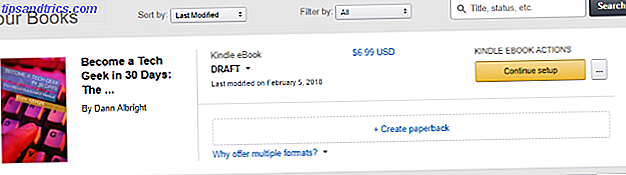
Når du er klar, skal du bare klikke på Udgiv, og din bog bliver slukket til (digital) pressen.
Kindle Direct Publishing: Få udgivet lige nu
Hvis du leder efter en god måde at få en e-bog udgivet på Amazon, er KDP din bedste indsats. Den enkle grænseflade, bevy af muligheder og ligefrem prissætning gør det godt for ambitiøse forfattere og langtidspersoner.
Det er ikke den eneste måde at få din bog ud i verden 4 Hurtige måder at skrive og publicere bøger på nettet 4 hurtige måder at skrive og publicere bøger på nettet Det er nemmere end nogensinde at konvertere dine ord til en udgivet bog. Disse innovative værktøjer gør det muligt for forfattere at tage deres ideer ud over den selvstændige udgivelse. Læs mere, men fordi Amazon har hjørnet markedet på e-bøger, er det nok det bedste. Og med Kindle Create og KDP Select-programmet kan du udnytte Amazons ressourcer til at gøre den bedste bog mulig og få betalt for det. Det er en sejr rundt.
Har du brugt Kindle Direct Publishing? Vi vil høre dine tip! Og hvis du har andre forslag til, hvordan du får en e-bog udgivet på Amazon, kan du dele dem i kommentarerne herunder.